桌面下方的輸入法「語言列」不見了怎麼辦?
在Windows桌面最下方會有個輸入法的「語言列」,平常除了使用〔Ctrl〕+〔空白鍵〕來切換不同輸入法之外,也可以在「語言列」上用滑鼠左鍵點選你要使用的輸入法或全形、半形符號。不過如果一不小心把輸入法的「語言列」弄不見的話該怎麼恢復呢?以下介紹兩個簡單的設定,讓你的「語言列」可以重見天日。
方法一:從工具列按右鍵,快速新增
第一個方法很簡單,只要在桌面最下方的工具列上按一下滑鼠右鍵,出現選單後再點選【工具列】→【語言列】,,
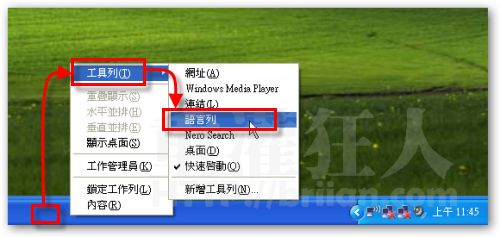
方法二:從控制台啟用「語言列」
一般來說使用前面的第一種方法應該就可以讓語言列出現,如果你想搞得比較複雜的話(弄得比較複雜好像看起來比較專業?),可以用第二種方法,其實兩種方法都可以達到一樣的效果。
第1步 從〔開始〕→【控制臺】開啟控制臺視窗後,在〔地區及語言選項〕圖示按兩下。
第2步 切換到〔語言〕功能頁面後,按一下〔詳細資料〕按鈕。
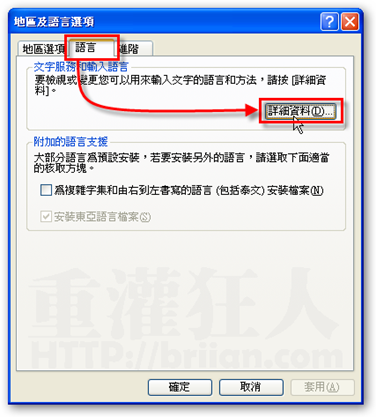
第3步 接著再按一下〔語言工具列〕按鈕,準備修改語言列的設定。
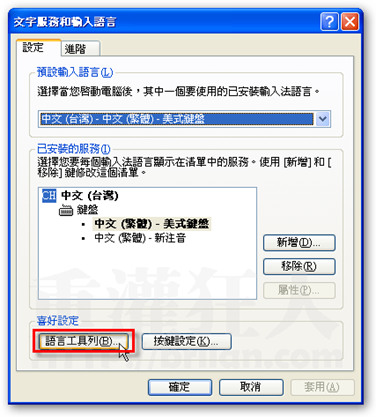
第4步 請勾選「在桌面顯示語言列」這個功能,按下〔確定〕按鈕後即可完成。設定好之後,輸入法的「語言列」就會再出現在桌面下方囉。
,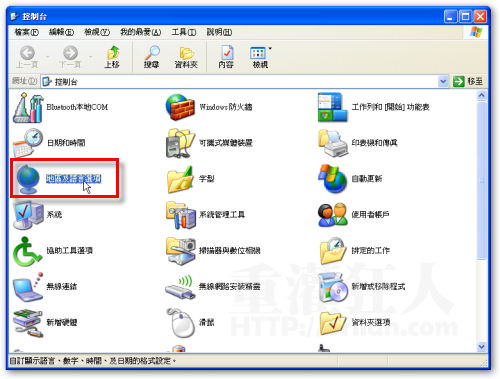
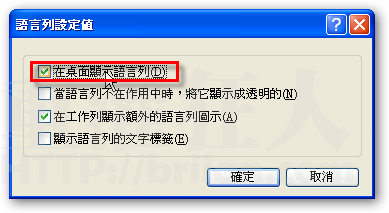
我的問題同上!!!
我的跟CAT一樣沒用!!
我的跟catㄧ樣,沒用!!!
我的問題也同 華仔,Freedom,苳苳 的一樣,
-” 切換到〔進階〕功能頁面後,去掉勾選〔關閉進階文字服務〕按鈕。”這步也不行
-喜好設定下的〔語言工具列〕按鈕,已經變灰色,不能啟動無法使用。
救命啊!!!
謝謝!!
方法一
桌面最下方的工具列上按一下滑鼠右鍵,出現選單後再點選【工具列】→ 但【語言列】消失沒有了。
方法二
第3步 喜好設定下的〔語言工具列〕按鈕,已經變灰色,不能啟動無法使用。
請問版主有另外解決方法嗎,是什麼原故?
(同 華仔,Freedom,苳苳 的一樣情況)
我剛剛才弄好….
↓
第2步 切換到〔進階〕功能頁面後,去掉勾選〔關閉進階文字服務〕按鈕。
亂摸摸到的XP
我跟Freedom一樣!!
“第3步 接著再按一下〔語言工具列〕按鈕,準備修改語言列的設定”
連這一項都無法選取了!該怎麼辦???
你好,我是jack‧我的電腦只如果切換成新注音,打認何一個字,所執行劃面就會當掉,也過試過重新汪安裝新注音,可是問題一舊還再,請問該如何解決。謝謝
解決方法在這
http://www.wretch.cc/blog/socutem/18873395
本主題方法二第3步若當語言工具列顏色變淺無法進入修改時, 要如何修改呢?
我的沒有出現語言工具列
引用囉!!
偶有註明
圖片不會貼
謝謝
偶會常常來喔
山豬 兄:
目前尚在使用XP SPII,
不知是否有其他辦法?
謝謝!
Windows vista 補完希望!!
請問版主:
新注音無法顯示倉頡的字根查詢,該如何設定?
忘了倉頡碼時,以前都打注音查詢…..
謝謝!
我的語言列不小心設錯不見了,感謝您方法”2″的幫忙,感恩喔~~.